Apache OFBiz, también conocido como "Open For Business Project", es un sistema ERP gratuito y de código abierto escrito en Java. Es un conjunto de aplicaciones comerciales que se pueden utilizar para ejecutar todos los aspectos de su negocio. Es escalable, confiable, personalizable y flexible para crecer con su negocio. Ofrece contabilidad, almacenamiento, inventario, gestión de pedidos, fabricación, fijación de precios, gestión de productos y catálogos, y también incluye un completo sistema CRM.
En este tutorial, le mostraremos cómo instalar OFBiz CRM en el servidor Debian 10.
Requisitos
- Un servidor que ejecuta Debian 10.
- Se ha configurado una contraseña raíz en su servidor.
Cómo empezar
Antes de comenzar, se recomienda actualizar su sistema a la última versión. Puede ejecutar el siguiente comando para actualizar su sistema.
apt-get update -y
apt-get upgrade -y
Una vez que su sistema esté actualizado, reinícielo para implementar los cambios.
Instalar Java
Antes de comenzar, OFBiz requiere que el Java Development Kit (JDK) versión 8 esté instalado en su sistema. De forma predeterminada, Java 8 no está disponible en el repositorio predeterminado de Debian 10. Por lo tanto, deberá agregar el repositorio Java 8 en su sistema.
Primero, instale los paquetes requeridos con el siguiente comando:
apt-get install apt-transport-https ca-certificates wget dirmngr gnupg software-properties-common unzip -y
A continuación, descargue y agregue la clave GPG con el siguiente comando:
wget -qO - https://adoptopenjdk.jfrog.io/adoptopenjdk/api/gpg/key/public | apt-key add -
A continuación, puede agregar el repositorio de Java 8 con el siguiente comando:
add-apt-repository --yes https://adoptopenjdk.jfrog.io/adoptopenjdk/deb/
Después de instalar el repositorio, actualice el repositorio e instale Java 8 con el siguiente comando:
apt-get update -y
apt-get install adoptopenjdk-8-hotspot -y
Una vez completada la instalación, puede verificar la versión de Java con el siguiente comando:
java -version
Deberías obtener el siguiente resultado:
openjdk version "1.8.0_232" OpenJDK Runtime Environment (AdoptOpenJDK)(build 1.8.0_232-b09) OpenJDK 64-Bit Server VM (AdoptOpenJDK)(build 25.232-b09, mixed mode)
Descargar e Instalar Apache OFBiz
Puede descargar la última versión de Apache OFBiz desde su sitio web oficial usando el siguiente comando:
wget https://archive.apache.org/dist/ofbiz/apache-ofbiz-16.11.05.zip
Una vez descargado, descomprima el archivo descargado con el siguiente comando:
unzip apache-ofbiz-16.11.05.zip
A continuación, cambie el directorio a apache-ofbiz-16.11.05 y cargue los datos predeterminados con el siguiente comando:
cd apache-ofbiz-16.11.05
./gradlew cleanAll loadDefault
Una vez que el proceso se complete con éxito, debería ver el siguiente resultado:
BUILD SUCCESSFUL Total time: 2 mins 55.503 secs This build could be faster, please consider using the Gradle Daemon: https://docs.gradle.org/2.13/userguide/gradle_daemon.html
Iniciar Apache OFBiz
Antes de iniciar Apache OFBiz, también puede instalar datos de demostración y datos iniciales con el siguiente comando:
./gradlew "ofbiz --load-data readers=seed"
./gradlew "ofbiz --load-data readers=seed,seed-initial,ext"
Una vez que haya terminado, inicie el servicio Apache OFBiz con el siguiente comando:
./gradlew ofbiz
Acceso Apache OFBiz
Después de iniciar el servicio Apache OFBiz, abra su navegador web y escriba la URL https://your-server-ip:8443/ordermgr/control/main. Será redirigido a la siguiente página:
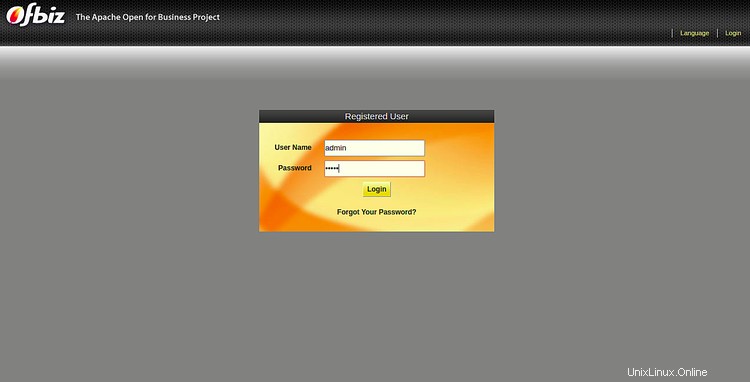
Proporcione el nombre de usuario y la contraseña predeterminados como admin / ofbiz y haga clic en Iniciar sesión botón. Debería ver el panel predeterminado de Apache OFBiz en la siguiente página:
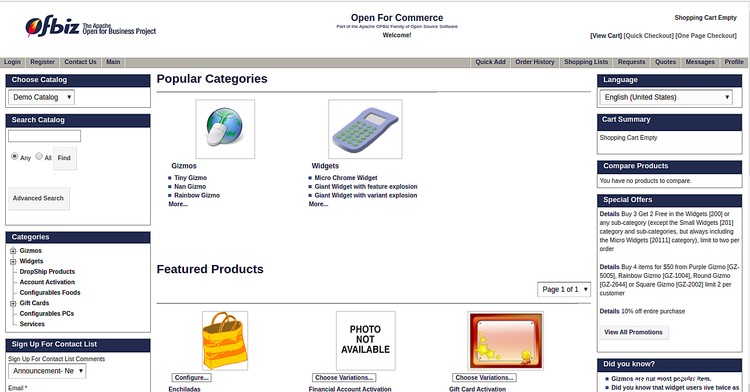
Puede acceder a la aplicación de comercio electrónico utilizando la URL https://your-server-ip:8443/ecommerce en su navegador web:
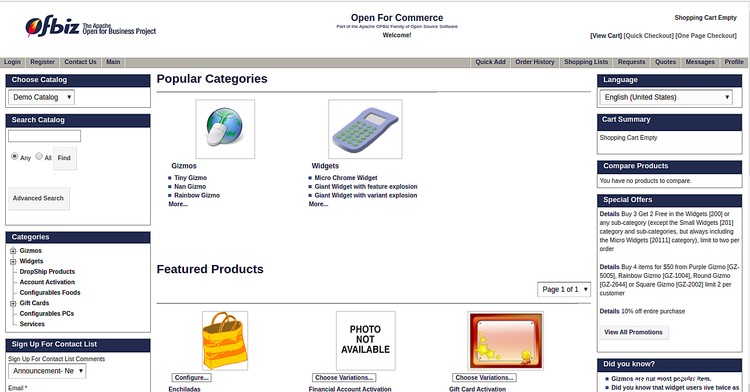
Puede acceder a la aplicación WebTools usando la URL https://your-server-ip:8443/webtools/ en su navegador web:
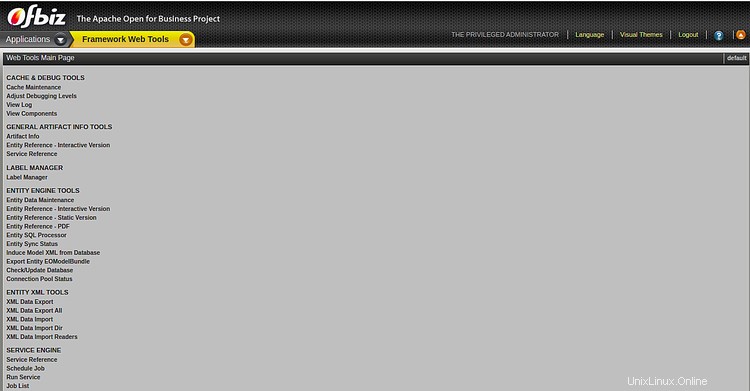
Puede acceder a la aplicación Catalog Manager utilizando la URL https://your-server-ip:8443/catalog en su navegador web:
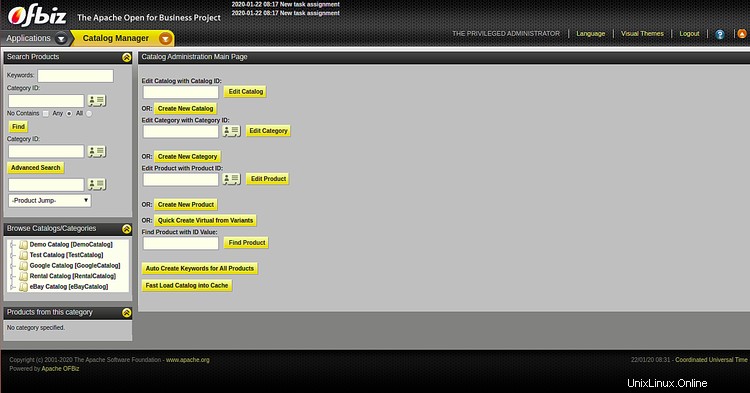
Conclusión
¡Felicidades! Ha instalado con éxito Apache OFBiz ERP/CRM en el servidor Debian 10. Ahora puede administrar fácilmente su CRM, inventario, ERP y muchos más utilizando Apache OFBiz. Siéntase libre de preguntarme si tiene alguna pregunta.